Cara menyembunyikan lembaran, kisi -kisi, dan sel di Excel
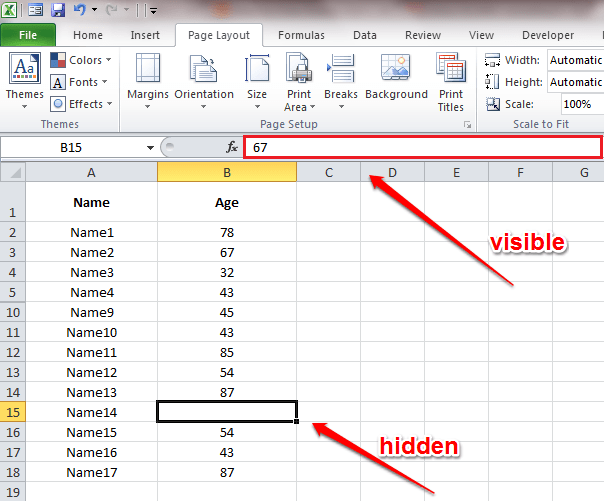
- 1585
- 392
- Simon Cormier
Cara menyembunyikan lembaran, kisi -kisi, dan sel di lembar excel:- Apakah Anda mencari cara untuk menyembunyikan lembaran, kisi -kisi atau sel di lembar excel Anda? Anda berada di tempat yang tepat. Kami memiliki hasil yang sempurna untuk semua pertanyaan Anda. Menyelam ke artikel untuk belajar cara menyembunyikan lembaran, kisi -kisi, dan sel di lembar excel.
Daftar isi
- Langkah untuk menyembunyikan lembaran di Excel
- Cara menyembunyikan kulat di excel
- Cara Menyembunyikan Sel di Excel
Langkah untuk menyembunyikan lembaran di Excel
LANGKAH 1
- Klik kanan pada lembar yang ingin Anda sembunyikan di Excel. Sekarang dari menu konteks yang muncul, temukan dan klik pada Bersembunyi pilihan.
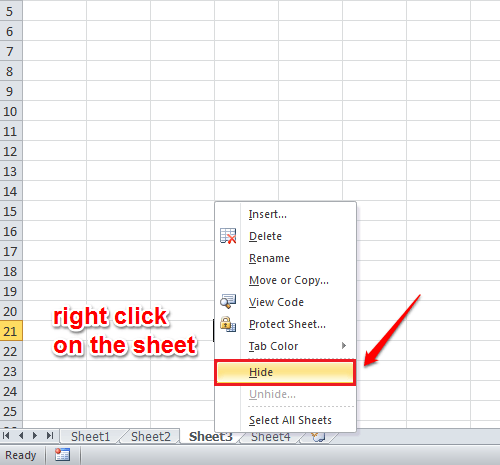
LANGKAH 2
- Anda tidak dapat melihat lembar tersembunyi. Jadi untuk melepas lembar tersembunyi, klik kanan pada lembar yang terlihat. Seperti berikutnya, klik pada Unhide Opsi dari menu konteks yang muncul.
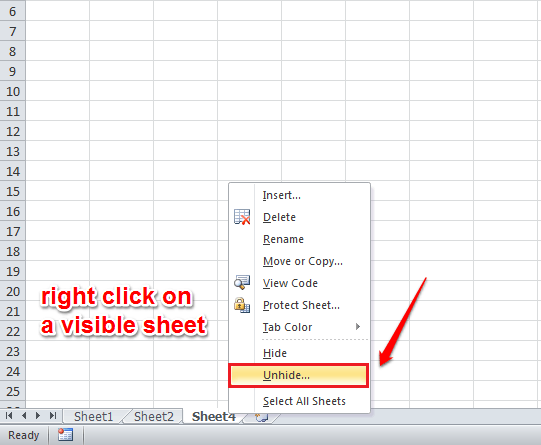
Langkah 3
- Ini akan menampilkan semua lembaran tersembunyi di jendela kecil. Cukup pilih yang ingin Anda hindari dan klik Oke tombol. Jika Anda memeriksanya sekarang, Anda dapat melihat bahwa lembar Hideen terlihat.
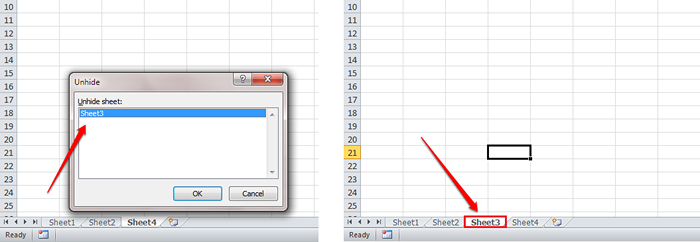
Cara menyembunyikan kulat di excel
LANGKAH 1
- Anda mungkin ingin melepas garis kisi dari lembar excel. Untuk itu, buka lembar excel yang Anda inginkan dari kisi -kisi untuk dihapus.
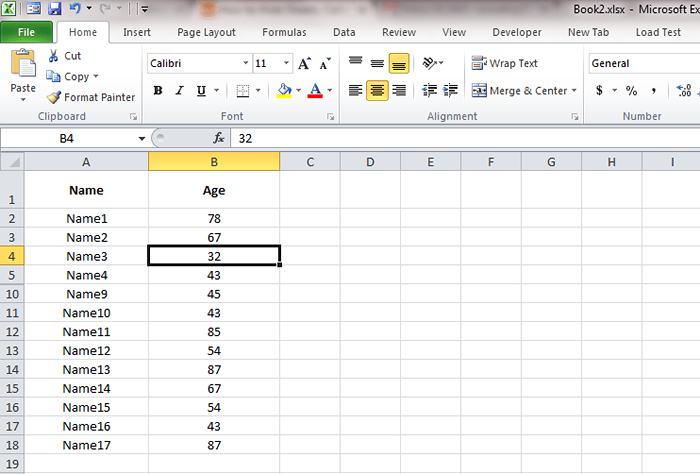
LANGKAH 2
- Seperti berikutnya, klik pada Melihat tab. Sekarang hapus centang kotak centang yang sesuai Kisi -kisi. Dan garis kisi hilang!
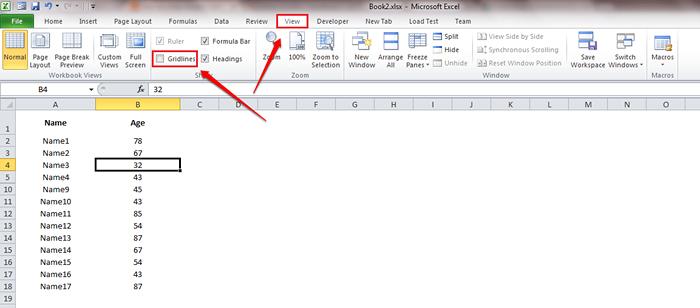
Cara Menyembunyikan Sel di Excel
LANGKAH 1
- Pilih sel yang ingin Anda sembunyikan dan klik kanan di atasnya. Memilih Format sel Opsi dari menu konteks.
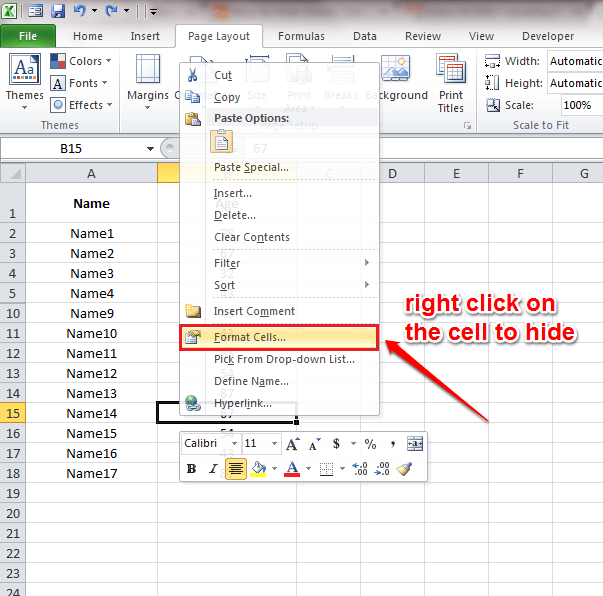
LANGKAH 2
- Jendela baru bernama Format sel terbuka. Klik pada Nomor tab. Di bawah Kategori bagian, pilih Kebiasaan pilihan. Sekarang untuk tipe, berikan ;;; tanpa ruang. Lihat tangkapan layar berikut jika Anda memiliki keraguan. Memukul OKE Setelah Anda selesai.
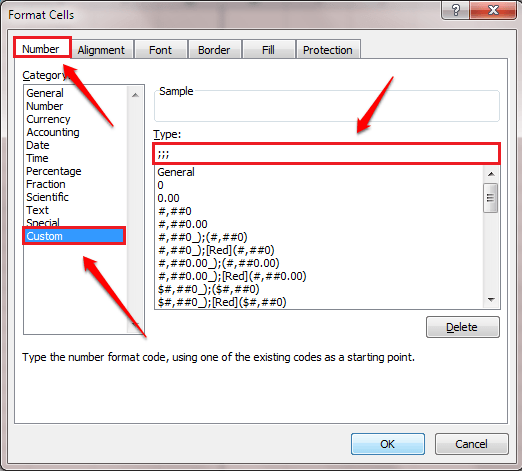
Langkah 3
- Sekarang jika Anda melihat konten sel, Anda dapat melihat bahwa itu disembunyikan. Tetapi jika Anda melihat tab Fomula di atas, Anda dapat melihat konten di sana, jadi jangan khawatir. Untuk kembali, cukup atur Jenis ke Umum dalam Format sel jendela.
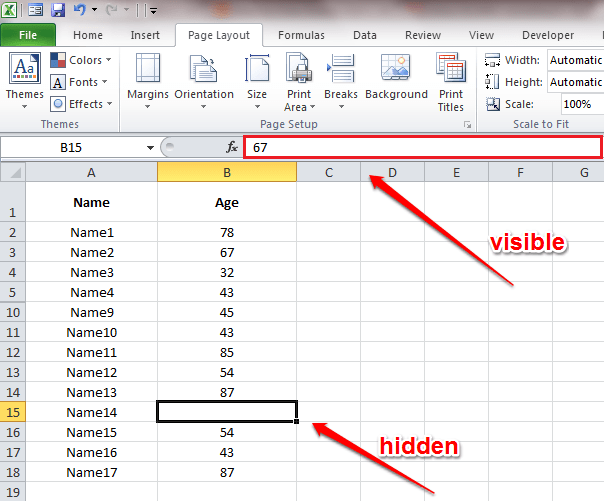
Cobalah trik persembunyian Excel hari ini sendiri. Jika Anda memiliki keraguan tentang artikel ini, jangan ragu untuk meninggalkan komentar. Kami akan dengan senang hati membantu. Tetap disini untuk lebih banyak trik, tips, dan peretasan.
- « 6 baris perintah windows dasar yang harus diketahui setiap orang
- Top 10 Windows 10 Task Manager Trik yang Harus Anda Ketahui »

